重装系统启动盘制作介绍
电脑的普及,是你意想不到的。在当你遇到电脑出现些问题,对于一些电脑问题排除的朋友们是很困难的,但是电脑其实并没有你想象中的那么困难,很多人喜欢当一个系统用了一段时间后会去重装系统,原因有很多:有的人认为自己的电脑卡,与自己之前重装完的时候差别甚大、也有的人在自己的电脑的使用过程中因为种种原因,电脑已经积累了很多东西,同时会弹出一些不友好的系统弹窗。所以无论什么原因,每当电脑遇到问题,不喜欢麻烦别人,不喜欢花钱去电脑店里去装,需要自己解决的时候,拥有一个U盘,这时候就该自己好好学习一下了。
1:首先自己需要拥有一个U盘。对于选择什么牌子的多大内存呢?我认为还要取决于你的用途和想在里面放多少个系统源:8G一般可以放1到2个系统源;16G一般可以放3到4个等等,我这么说是因为要看你的系统源有多大,不同的系统内存大小更是有变化。
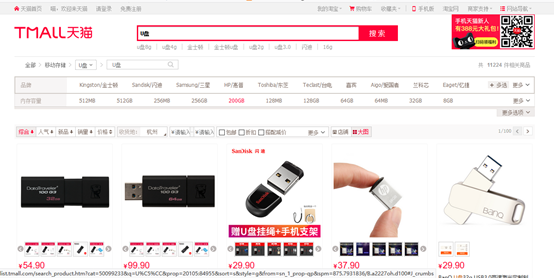
2:下载一个制作工具,制作工具对我而言,基本上大众流行的我都安装用过,其实功能都差不多,对于更钟爱那个呢?还是想说在功能都差不多的情况下,还是看你习惯了用那个。下面我来介绍几个吧:
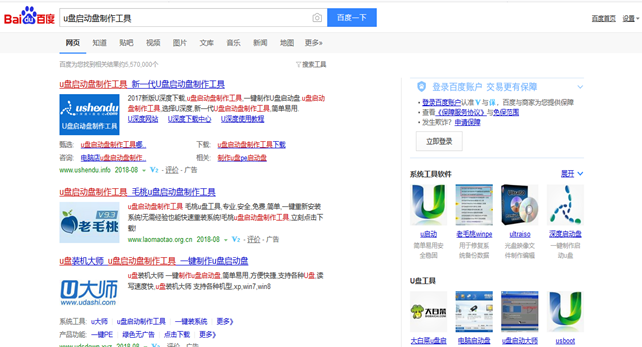
(1)、老毛桃 http://www.laomaotao.org/
老毛桃制作教程 http://www.laomaotao.org/softhelp/syjc/3.html
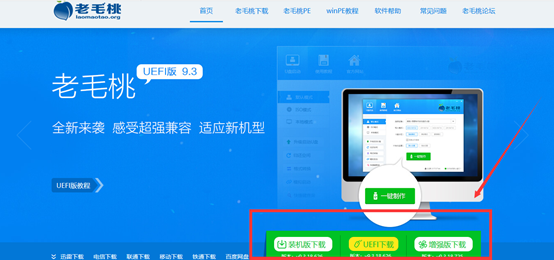
主流的制作工具之一,我记得我第一次就是用的老毛桃的。
老毛桃u盘启动盘制作工具是一款可以将u盘制作成启动u盘的专业u盘启动盘制作工具。告别繁琐,简单易用,一盘两用,携带方便.写入保护,防止病毒侵袭,读写速度快,安全稳固.自由更换系统,方便快捷,全面兼容新旧配置
(2)、U启动 http://www.uqdown.cn/
U启动制作教程 http://www.uqdown.cn/upqdpzzjc/upqdzz.html
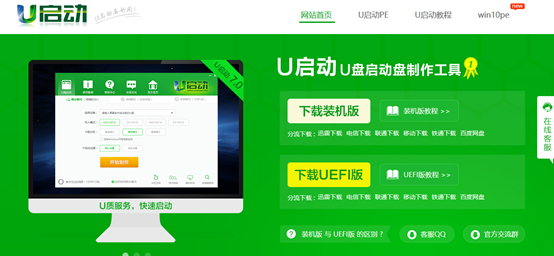
u启动u盘启动制作工具开启了电脑傻瓜式快速装机的新时代,真正实现快速一键制作万能启动盘,经多方改良的PE系统,集成了日常电脑维护的常用功能。包括:硬盘数据恢复、电脑开机密码破解、ISO制作启动U盘、支持GHOST与原版系统安装等等,新增加的“本地模式”功能,让你可脱离U盘,直接安装在电脑启动菜单
(3)U深度 http://www.ushendu.info/
U深度制作教程:http://www.ushendu.info/jiaocheng/upqdzz.html
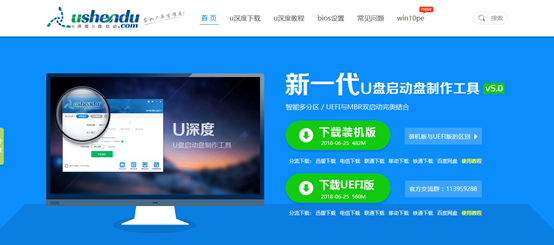
U深度U盘启动制作工具是一款非常实用的u盘装系统工具,制作好的启动u盘不仅可以用于引导电脑开机启动,同时还能用于存储日常文件,真正意义上实现了一盘两用的功能;制作好的启动u盘可兼容多种机型安装系统,支持gho、iso文件系统的安装,同时也可以支持原版系统的安装。操作简单快捷,可实现一键安装系统,傻瓜式的操作可让更多用户以最快的速度学会系统安装。
(4)装机员:http://www.zhuangjiyuan.com/up/index.html
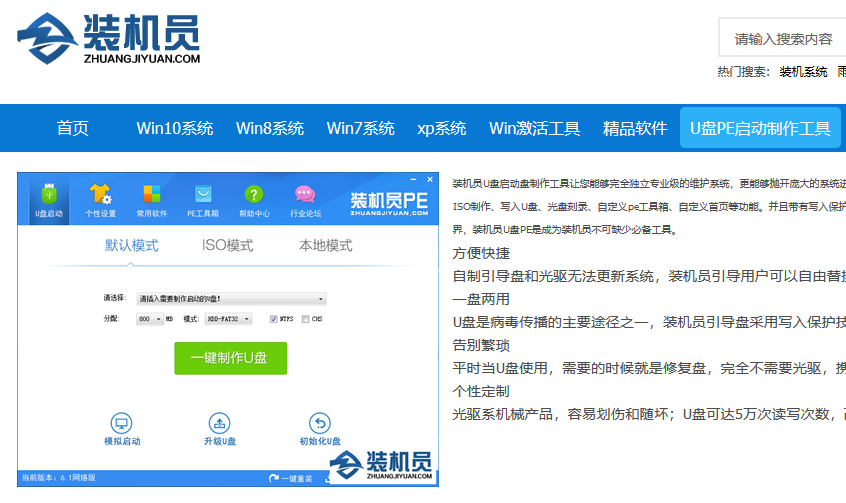
(5) 微PE工具箱:http://www.weipe.com.cn/
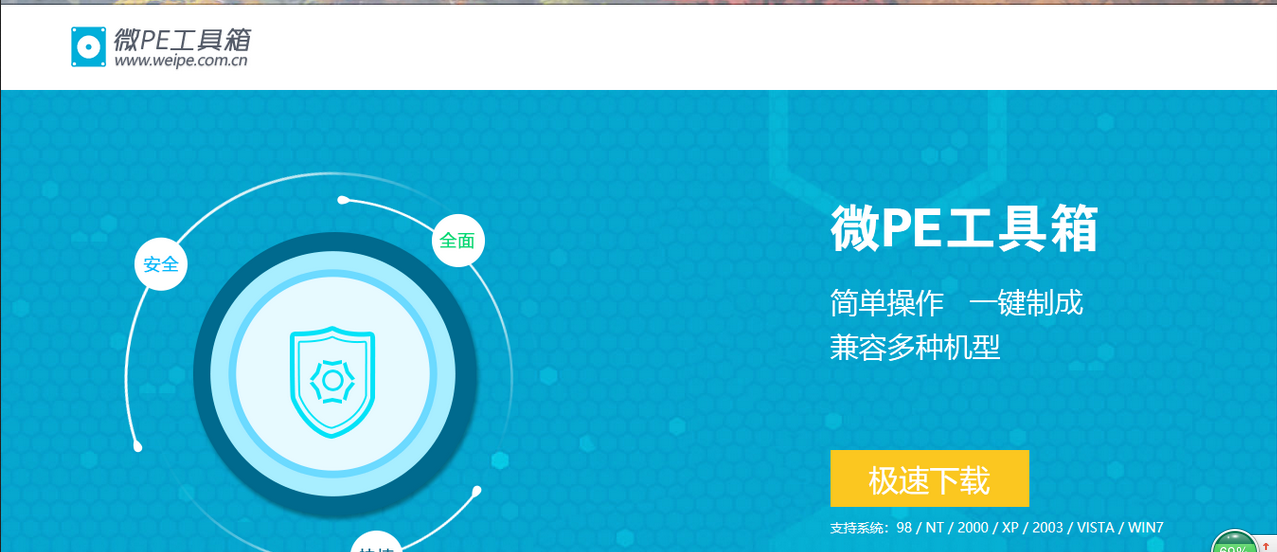
(6)K快启动:http://www.kqidong.com/index.html
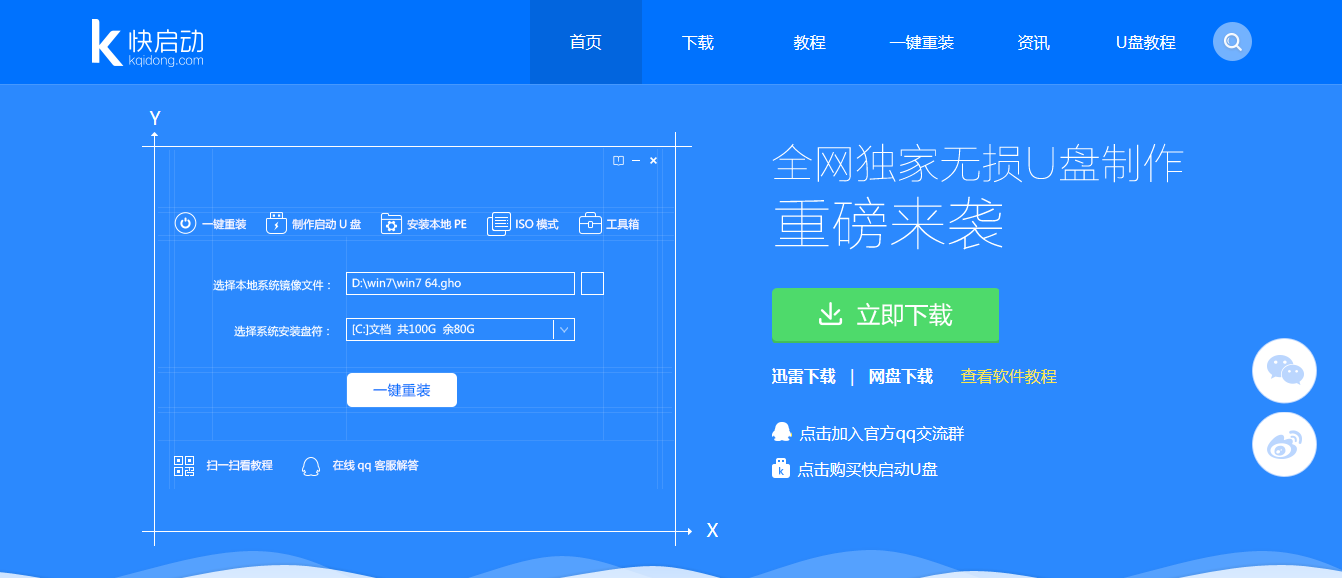
(7)U盘魔术师:简称USM,由系统总裁网站(www.sysceo.com)开发研制,是一款面对移动设备,光盘设备,本机系统的PE系统的制作工具,界面友好、简单易用、功能全面、自定义强,是装机人员必备工具。 http://www.usbrun.com/
因为这些工具在官网中本身就有很详细的安装使用等等一些常见的教程,所以我就不一一操作了。官方网址及官方教程我已经为大家准备好了,直接复制链接到浏览器就可以了。
而在我这里,也有其他品牌的U盘制作工具,有需要的也可以扣我。
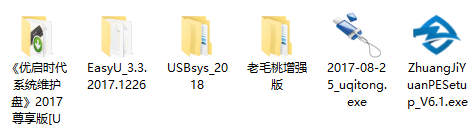
我们在制作完U盘启动盘后,如果需要使用U盘启动盘装系统则需要将U盘连接电脑,然后进行u盘第一启动项设置,这样就能够实现从U盘启动了。在此我们需要知道不同品牌不同型号的电脑进入设置启动时的方法并不完全一样,u深度为了方便大家,整理了大量关于U盘启动快捷键的信息,有需要的朋友可以对照下面信息找到自己电脑的启动快捷键。
|
组装电脑主板 |
品牌笔记本 |
品牌台式电脑 |
|||
|
主板品牌 |
启动快捷键 |
笔记本品牌 |
启动快捷键 |
台式电脑品牌 |
启动快捷键 |
|
华硕主板 |
F8 |
联想笔记本 |
F12 |
联想台式电脑 |
F12 |
|
技嘉主板 |
F12 |
宏基笔记本 |
F12 |
惠普台式电脑 |
F12 |
|
微星主板 |
F11 |
华硕笔记本 |
ESC |
宏基台式电脑 |
F12 |
|
映泰主板 |
F9 |
惠普笔记本 |
F9 |
戴尔台式电脑 |
ESC |
|
梅捷主板 |
ESC或F12 |
联想Thinkpad |
F12 |
神舟台式电脑 |
F12 |
|
七彩虹主板 |
ESC或F11 |
戴尔笔记本 |
F12 |
华硕台式电脑 |
F8 |
|
期巴达克主板 |
ESC |
神舟笔记本 |
F12 |
清华同方台式电脑 |
F12 |
|
昂达主板 |
F11 |
东芝笔记本 |
F12 |
海尔台式电脑 |
F12 |
|
双敏主板 |
ESC |
三星笔记本 |
F12 |
明基台式电脑 |
F8 |
|
翔升主板 |
F10 |
IBM笔记本 |
F12 |
|
|
|
精英主板 |
ESC或F11 |
海尔笔记本 |
F12 |
|
|
|
冠盟主板 |
F11或F12 |
方正笔记本 |
F12 |
|
|
|
富士康主板 |
ESC或F12 |
清华同方笔记本 |
F12 |
|
|
|
顶星主板 |
F11或F12 |
微星笔记本 |
F11 |
|
|
|
铭瑄主板 |
ESC |
明基笔记本 |
F9 |
|
|
|
盈通主板 |
F8 |
技嘉笔记本 |
F12 |
|
|
|
捷波主板 |
ESC |
Gateway笔记本 |
F12 |
|
|
|
Intel主板 |
F12 |
eMachines笔记本 |
F12 |
|
|
|
杰微主板 |
ESC或F8 |
索尼笔记本 |
ESC |
|
|
|
致铭主板 |
F12 |
苹果笔记本 |
长按option |
|
|
|
磐英主板 |
ESC |
富士通笔记本 |
F12 |
|
|
|
磐正主板 |
ESC |
|
|
|
|
|
冠铭主板 |
F9 |
|
|
|
|
|
华擎主板 |
F11 |
|
|
|
|
|
其它品牌电脑请参考以上品牌常用启动快捷键 |
|||||
通过上面的表格找到快捷键后,我们就能在开机时按下快捷键进入启动项选择界面了,具体方法是将U盘启动盘连接电脑,出现开机画面时按下相对应的启动快捷键,这样就可以实现从U盘启动了。
最后,当你对着U盘制作的教程后制作完成,恭喜你、您迈出了装机的第一步,接下来只需要对U盘发送一个系统源(GHO/ISO)镜像文件了。

